
iPhoneをより使いやすくするための、アイコン配置のテクニックについてまとめました。
アイコンがごちゃごちゃして使いにくい!という時の参考にしてみて下さい。
photo by Gonzalo Baeza
ルールその1【よく使うアプリは1ページ目に配置】
使用頻度の高いアプリはiPhoneのロック解除をした後のホーム画面(1ページ目)に配置します。
すごく基本的な事ですが、新規アプリが増えてきた時はページ順にある「アイコンのスキマ」にダウンロードされていき、どんどん右側のページへと追加されていくので…案外この「基本」ができていない人は多いかも。
使用頻度の高さは個人によって変わりますが、管理人の場合だと以下のような配置が基本です。
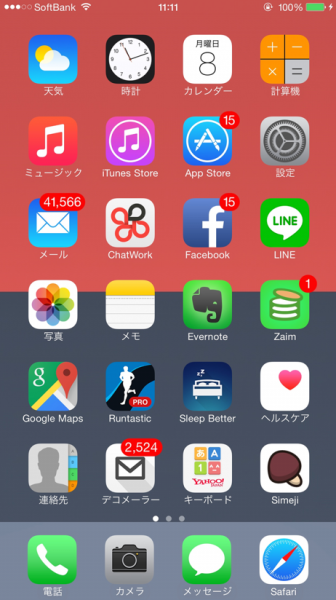
常にチェックしたい天気予報。ささっと計算したい電卓。撮影写真を確認したい時の「写真」。お出かけ時に便利な「地図」。
またランニングも日課としてるので、ランニングアプリやiPhoneデフォルトのヘルスケアアプリ等も先頭にきます。
後は、FacebookやLINE等のSNS系にメッセージ系アプリもやはり先頭です。
ちなみに、キーボードアプリ等はあえて先頭にもってくる必要はないものですが…
後述する【2ページ目はあえて空けておく】のルールを行うためには、1ページ目をみっちりスキマなくしておく必要があるので、説明用にとりあえず入れている状態です。
アイコンを何度も移動するのがめんどくさい!という人は、アイコンをまとめて移動するやり方で一気に整理していきましょう↓
▶関連:知ってた?iphoneのアイコンを複数まとめて移動する方法
ルールその2【よく使うアプリは「持つ手の側」の方向に配置】
右利きの人なら左手で持ってiPhoneを操作する方が多いはず。
この場合は画面の左側に使用頻度の高いアプリを配置すると便利。これは画面を持ったままで左手の親指が届く範囲に配置するためです。
iPhoneも大画面化してきているので、特にこの操作をやっておく事で使い勝手が変わります。片手操作で管理したいようなシンプルなアプリを配置するのもおすすめの方法
ルールその3【2ページ目はあえて空けておく】
2ページ目は「ダウンロードアプリ用の場所」としておくと便利です。(そのためには、1ページ目をみっちりアイコンで満たしておく必要があります。)
「新規アプリは2ページ目」とおぼえておくことで、とりあえず使い勝手をチェックする用に使う事ができつつ、配置の乱れを気にせずに、アプリをインストールする事ができます。
ちなみに、2ページ目が満タンになってしまうと当然3ページ目にアプリがダウンロードされてしまうので、不要なものはマメに削除したり、使用頻度によって1ページ目か3ページ目に移動するようにします。
ルールその4【フォルダは3ページ目、活用は最小限に】
3ページ目は「フォルダ専用のページ」として活用します。
但し、注意したいのがフォルダを無用に増やさないという事。
パソコン等と違ったiPhoneならではメリットに「1タップで、すぐにソフト(アプリ)を起動しやすくなっている」という特徴があります。
フォルダ機能は、iPhoneならではというより、「パソコン寄り」な機能です。
iPhoneでフォルダ内アプリを起動するには、必ず2タップする事が必要で、「1タップで起動できる」という、iPhoneならではの利点を活用できていない事になってしまいます。
例えば、「ゲーム用」等と決めて、フォルダ内に全てゲームアプリを入れている人も多いかもしれませんが、「実際に、今やっているゲームアプリは2〜3個程度だった」と、フォルダでまとめるほどには、画面スペースを占有していないかもしれません。
なので、iPhoneの使用頻度が高いアプリは、なるべくフォルダ機能は使わずに、直接画面に置いておく方がいいというわけです。
筆者のフォルダの使い方としては、iPhoneのデフォルトアプリで削除できないアプリをまとめておいたり、滅多に使わないけど、一応入れておきたいアプリ等をまとめる用としてフォルダ内に入れています。
アイコンをオシャレにかっこよく配置する方法

ここまでは「使いやすさ」をメインにiPhoneのアイコン配置について解説しました。
次の記事では、見た目のオシャレさやかっこよさ重視のアイコン配置を紹介しています。
「デザインが良い=使いやすい」という解釈もできるので、使いやすさだけを重視している人の一度は目を通してみて下さい↓












